Cómo recuperar el acceso al disco duro, solucionar el error de no poder abrir el disco duro

En este artículo, te guiaremos sobre cómo recuperar el acceso a tu disco duro cuando falla. ¡Sigamos!
Al escribir artículos académicos, trabajos de investigación o incluso informes profesionales, las citas juegan un papel importante. No solo dan crédito al autor original, sino que también ayudan a los lectores a rastrear sus fuentes, lo que garantiza la credibilidad del trabajo. Google Docs ofrece una herramienta de citas incorporada que hace que este proceso sea mucho más fácil.
Tabla de contenido
Anteriormente, necesitabas complementos para administrar citas en Google Docs. Pero ahora eso ha cambiado. Google Docs ahora cuenta con una práctica herramienta de citas incorporada que puedes usar para agregar citas. Aquí te explicamos cómo usarlo:
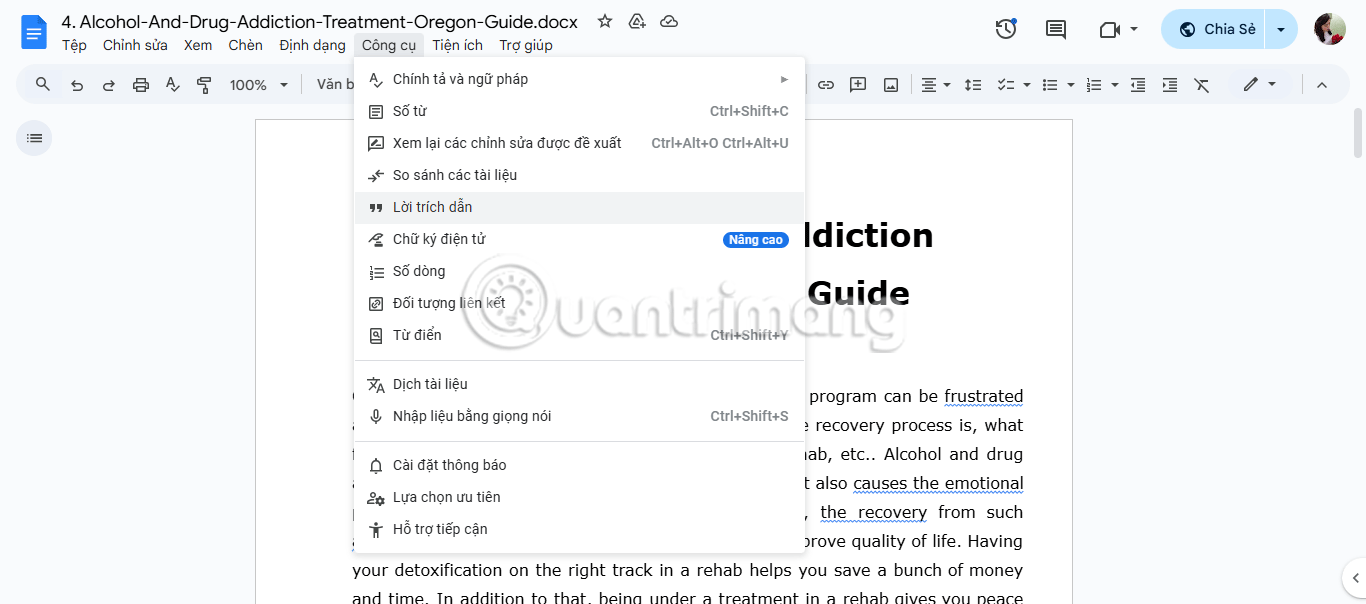
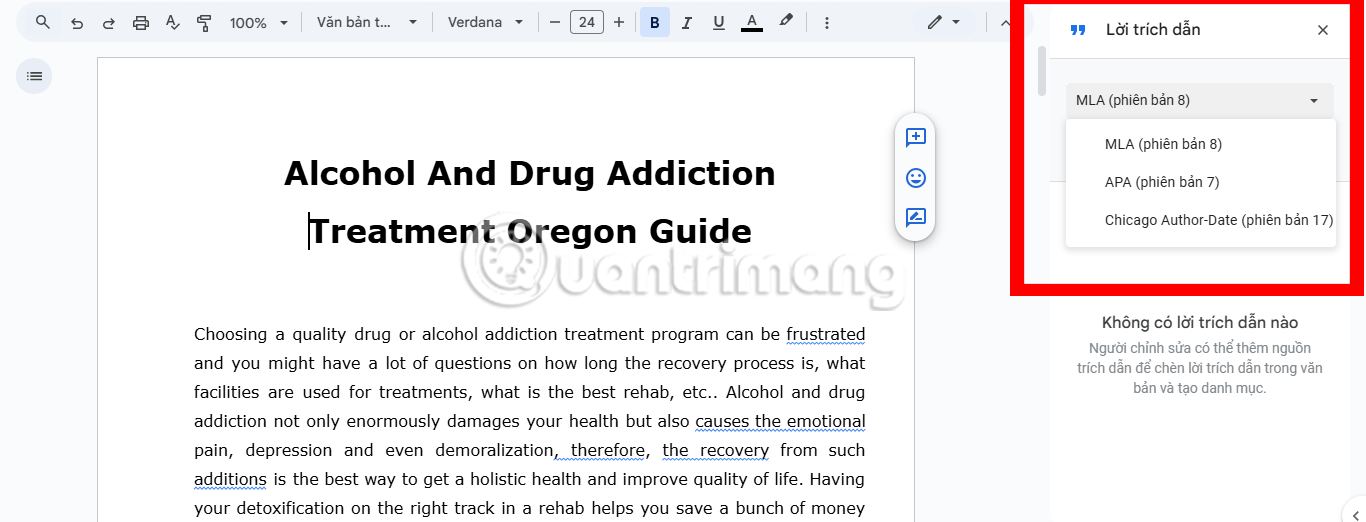
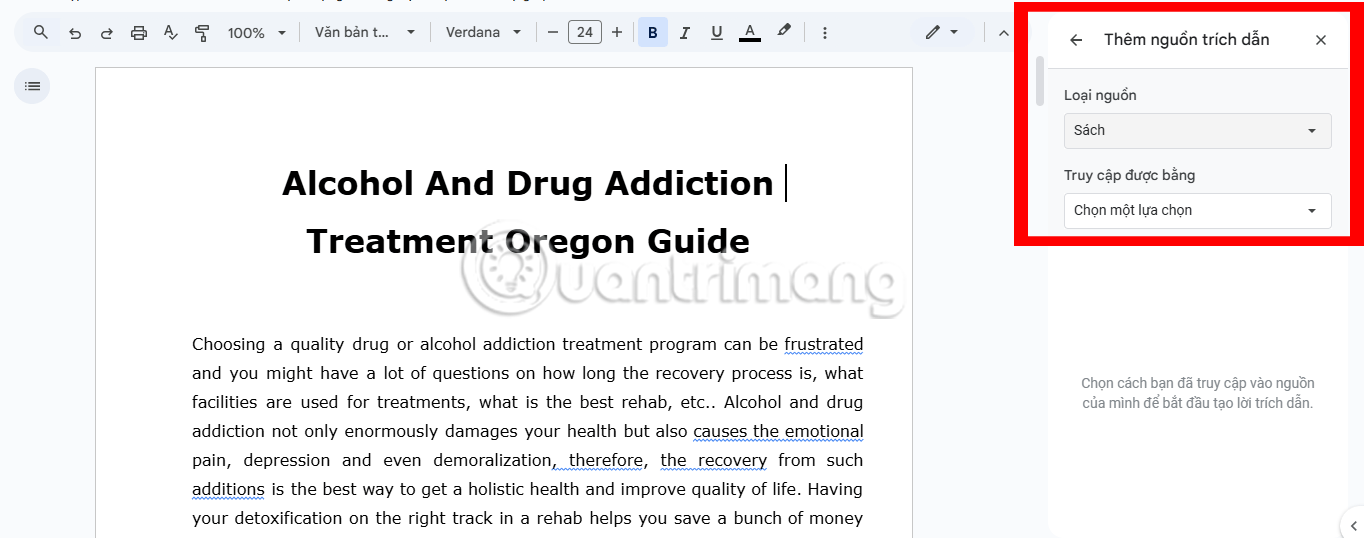
La cita se formateará automáticamente en el estilo que seleccionó anteriormente. Esto es lo más parecido a un generador automático de citas que puedes usar en la herramienta que escribes.
Aunque las citas suelen incluirse en el texto, ciertos estilos o preferencias personales pueden requerir notas a pie de página. Si desea agregar una nota al pie, coloque el cursor donde la necesite y haga clic en Insertar en el menú superior, luego seleccione Nota al pie . Luego puede ingresar manualmente su cita en la parte inferior de la página.
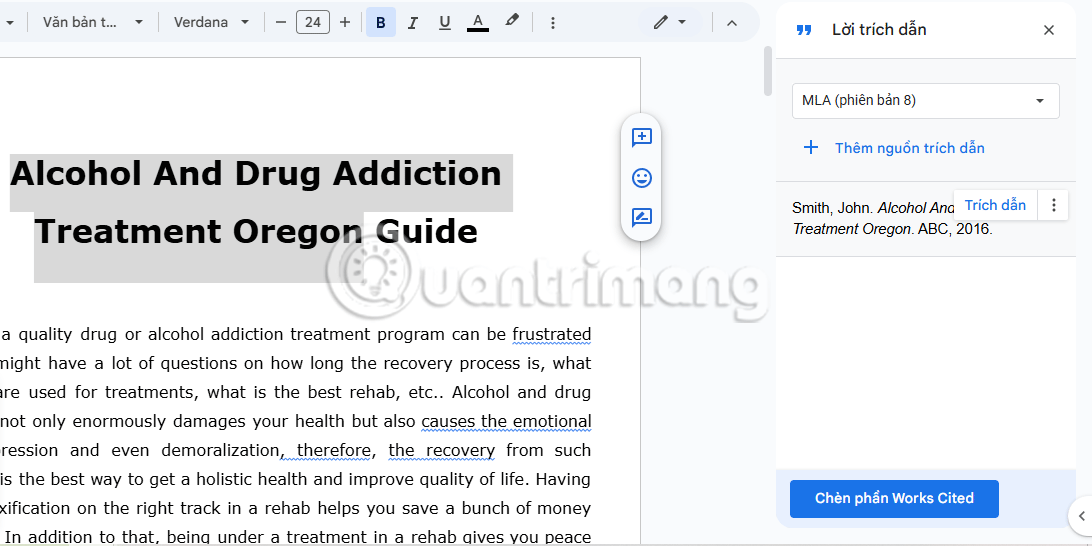
Una vez que haya agregado las citas, el siguiente paso es compilar la página de referencias. La página de referencias es esencial para proporcionar una lista completa de todas las fuentes que ha referenciado en su documento. A continuación se explica cómo crear una página de referencia en Google Docs:
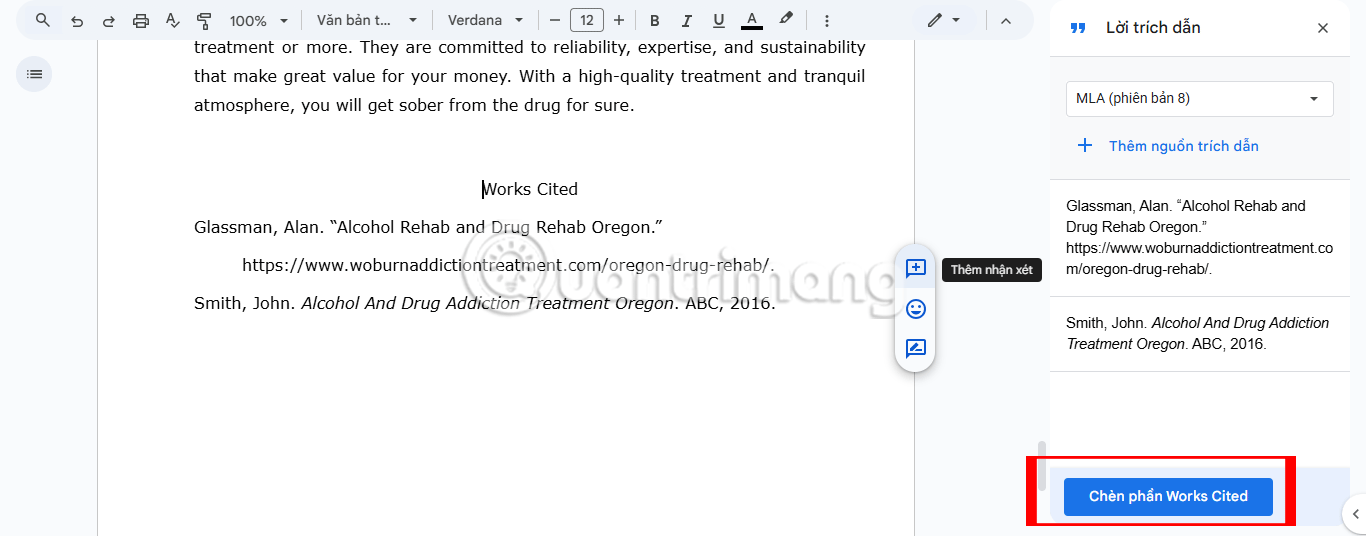
Consejo : asegúrese de que el formato coincida con los requisitos del estilo que seleccionó. Generalmente Google Docs gestiona bien este problema, pero conviene volver a comprobarlo.
Si necesita cambiar el estilo de cita para su referencia, seleccione un estilo diferente en el menú desplegable del panel de citas y haga clic en Insertar obras citadas nuevamente. Los artículos se actualizarán automáticamente para reflejar el nuevo estilo.
Si encuentra algo que necesita edición después de agregar su cita (tal vez escribió mal el nombre del autor, escribió mal el año o necesita eliminar una fuente que finalmente no utilizó), no se preocupe. Google Docs facilita la edición o eliminación de citas. Aquí te explicamos cómo hacerlo:
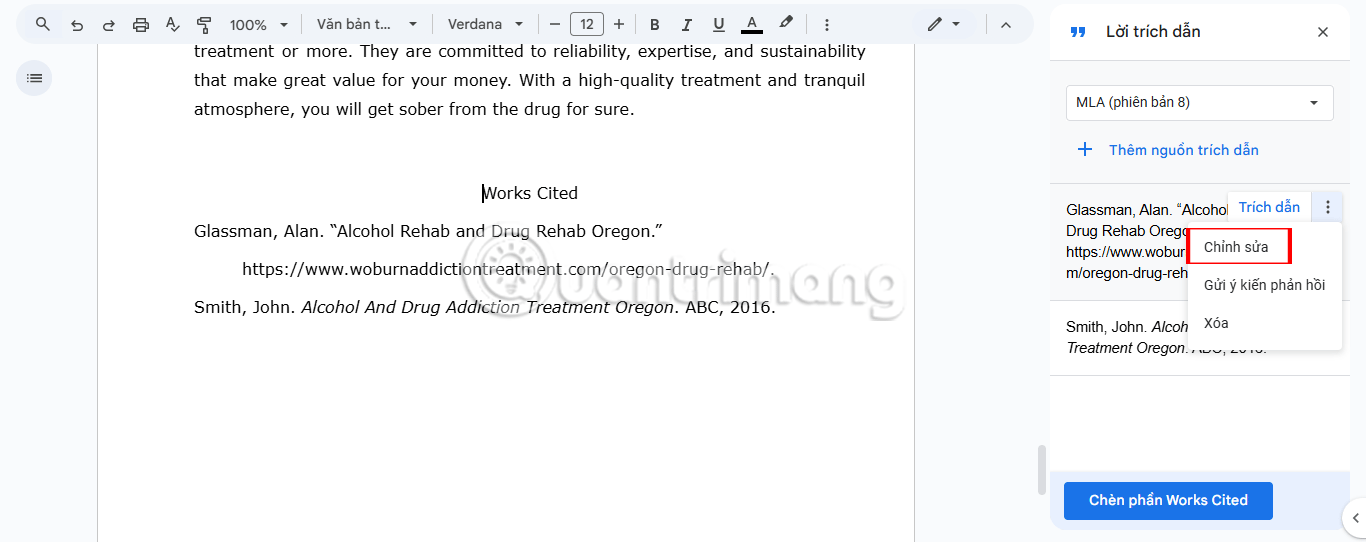
Tus ediciones se aplicarán automáticamente tanto a la cita en el texto como a la página de referencias, por lo que no tendrás que preocuparte por actualizarlas por separado. Para eliminar una cita en el texto, haga clic en la cita en su documento y presione la tecla Eliminar o Retroceso .
Nota : Si elimina una fuente citada en el texto sin eliminar la cita en el texto, es posible que quede un espacio en blanco en la página de referencias. ¡Recuerde volver a verificar su documento después de eliminar la cita!
Usar las citas correctamente no se trata solo de seguir el formato correcto, se trata de asegurarse de que las citas sean claras, relevantes y mejoren la calidad de su trabajo. Aquí te ofrecemos algunos consejos de expertos que te ayudarán a aprovechar al máximo las herramientas de citas de Google Docs y, al mismo tiempo, mejorar la credibilidad y la legibilidad de tus documentos.
Si está trabajando en un documento extenso, buscar manualmente cada cita para editar o eliminar puede ser tedioso. Utilice la función Buscar de Google Docs ( Ctrl + F en Windows o Cmd + F en Mac) para buscar citas por nombre de autor. Esto le ayudará a localizarlos y actualizarlos rápidamente cuando sea necesario.
Utilice siempre un mismo estilo de cita en todo el documento, ya sea MLA, APA o Chicago. Mezclar estilos no sólo parece poco profesional, sino que también puede confundir a tus lectores. Afortunadamente, Google Docs facilita cambiar entre estilos en tus citas si es necesario, pero asegúrate de revisar tu trabajo después de cambiar para evitar inconsistencias de formato.
Si bien Google Docs simplifica el proceso de citación, la precisión de la cita final es, en última instancia, su responsabilidad. Antes de finalizar el documento, verifique todos los detalles (nombre del autor, año de publicación, título, etc.) con las fuentes para evitar errores.
A veces, puede ser necesario citar varias fuentes para un solo punto. En lugar de insertar varias citas en una fila, considere agruparlas en una sola cita. Por ejemplo, en el estilo MLA, varias fuentes se separan por punto y coma dentro del mismo paréntesis (p. ej., Smith 24; Johnson 42). Esto mantiene su texto ordenado y fácil de leer.
El uso de citas puede parecer una tarea ardua, pero es esencial para crear un trabajo de calidad. Si bien puede resultar frustrante tener que realizar un seguimiento de todos los detalles, Google Docs simplifica este proceso con su herramienta de citas incorporada. Esto significa que usted puede pasar menos tiempo preocupándose por el formato y más tiempo perfeccionando sus ideas.
En este artículo, te guiaremos sobre cómo recuperar el acceso a tu disco duro cuando falla. ¡Sigamos!
A primera vista, los AirPods parecen iguales a cualquier otro auricular inalámbrico. Pero todo cambió cuando se descubrieron algunas características poco conocidas.
Apple ha presentado iOS 26, una importante actualización con un nuevo diseño de vidrio esmerilado, experiencias más inteligentes y mejoras en aplicaciones conocidas.
Los estudiantes necesitan un tipo específico de portátil para sus estudios. No solo debe ser lo suficientemente potente como para desempeñarse bien en su especialidad, sino también lo suficientemente compacto y ligero como para llevarlo consigo todo el día.
Agregar una impresora a Windows 10 es sencillo, aunque el proceso para dispositivos con cable será diferente al de los dispositivos inalámbricos.
Como sabes, la RAM es un componente de hardware muy importante en una computadora, ya que actúa como memoria para procesar datos y es el factor que determina la velocidad de una laptop o PC. En el siguiente artículo, WebTech360 te presentará algunas maneras de detectar errores de RAM mediante software en Windows.
Los televisores inteligentes realmente han conquistado el mundo. Con tantas funciones excelentes y conectividad a Internet, la tecnología ha cambiado la forma en que vemos televisión.
Los refrigeradores son electrodomésticos familiares en los hogares. Los refrigeradores suelen tener 2 compartimentos, el compartimento frío es espacioso y tiene una luz que se enciende automáticamente cada vez que el usuario lo abre, mientras que el compartimento congelador es estrecho y no tiene luz.
Las redes Wi-Fi se ven afectadas por muchos factores más allá de los enrutadores, el ancho de banda y las interferencias, pero existen algunas formas inteligentes de mejorar su red.
Si quieres volver a iOS 16 estable en tu teléfono, aquí tienes la guía básica para desinstalar iOS 17 y pasar de iOS 17 a 16.
El yogur es un alimento maravilloso. ¿Es bueno comer yogur todos los días? Si comes yogur todos los días, ¿cómo cambiará tu cuerpo? ¡Descubrámoslo juntos!
Este artículo analiza los tipos de arroz más nutritivos y cómo maximizar los beneficios para la salud del arroz que elija.
Establecer un horario de sueño y una rutina para la hora de acostarse, cambiar el despertador y ajustar la dieta son algunas de las medidas que pueden ayudarle a dormir mejor y despertarse a tiempo por la mañana.
¡Alquiler por favor! Landlord Sim es un juego de simulación para dispositivos móviles iOS y Android. Jugarás como propietario de un complejo de apartamentos y comenzarás a alquilar un apartamento con el objetivo de mejorar el interior de tus apartamentos y prepararlos para los inquilinos.
Obtén el código del juego Bathroom Tower Defense de Roblox y canjéalo por emocionantes recompensas. Te ayudarán a mejorar o desbloquear torres con mayor daño.













